Hvernig á að mjúka og harða endurstilla Nexus 5X
Áttu í vandræðum með Google Nexus 5X og þarft að framkvæma harða endurstillingu? Þessi handbók mun hjálpa þér!
Ef þú vilt flytja skrár til og frá Nexus 5X snjallsímanum með tölvunni þinni, þá er hér leiðbeining til að aðstoða þig.
Ef þú keyptir Nexus 5X frá Google muntu fljótt taka eftir því að þeir senda tækið án snúru sem tengist tölvunni þinni. Það kemur aðeins með USB-C snúru og straumbreytinum.
Þú hefur nokkra möguleika til að tengja tækið líkamlega við tölvuna þína.
Þegar þú hefur eitt af ofangreindum hlutum skaltu fylgja þessum skrefum.
Tengdu snúruna við Nexus 5X og tölvuna. Ef þú ert að nota Mac skaltu hlaða niður og setja upp Android File Transfer .
Strjúktu niður tilkynningasvæðið á 5X og veldu „ USB fyrir skráaflutning “

„ Nexus 5X “ valkostur ætti að birtast undir File Explorer (Windows). Opnaðu það og það verður valkostur fyrir " Innri geymsla " þar sem þú getur flutt skrár á milli tölvunnar og tækisins. MacOS notendur geta opnað Android File Transfer.
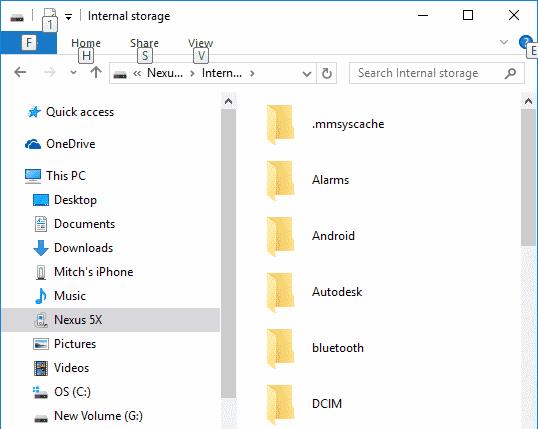
Ekki er mælt með þessum valkosti til að flytja mikið magn af skrám þar sem hann er frekar fyrirferðarmikill. En það mun virka fyrir nokkrar skrár.
Á 5X, opnaðu " Stillingar " > " Bluetooth " og tryggðu að það sé kveikt á " Kveikt " og gerðu tækið þitt sýnilegt/uppgötanlega.
Tengstu við 5X úr tækinu þínu. Í Windows 10 geturðu farið í " Byrja " > sláðu inn " Bluetooth " > " Bluetooth stillingar ". Veldu Nexus 5X, síðan Paraðu og tengdu við hann.
Nú er hægt að flytja skrár í tækið. Í Windows 10 geturðu farið í " Byrja " > sláðu inn " Bluetooth " > " Bluetooth File Transfer Wizard " til að senda eða taka á móti skrám.
Áttu í vandræðum með Google Nexus 5X og þarft að framkvæma harða endurstillingu? Þessi handbók mun hjálpa þér!
Hvernig á að tengja Nexus 5X eða 5P snjallsímann við sjónvarp til að spegla.
Hvernig á að tengja Nexus 5X snjallsímann við tölvuna þína.
Sjáðu hvernig þú getur fundið hnitin fyrir hvaða stað sem er í heiminum í Google kortum fyrir Android, Windows og iPadOS.
Hvernig á að hætta að sjá staðsetningarskilaboðin í Chrome á Android, Windows 10 eða iPad.
Sjáðu hvaða skref á að fylgja til að fá aðgang að og eyða Google kortaefninu þínu. Svona á að eyða gömlum kortum.
Samsung Galaxy S24 heldur áfram arfleifð Samsung í nýsköpun og býður notendum upp á óaðfinnanlegt viðmót með auknum eiginleikum. Meðal margra þess
Samsung Galaxy S24 serían af snjallsímum, með flottri hönnun og öflugum eiginleikum, er vinsæll kostur fyrir notendur sem vilja Android í toppstandi
Hér eru nokkur forrit sem þú getur prófað til að hjálpa þér að ljúka áramótaheitinu þínu með hjálp Android tækisins.
Komdu í veg fyrir að Google visti allar framtíðarupptökur með því að fylgja nokkrum einföldum skrefum. Ef þú heldur að Google hafi þegar vistað eitthvað, sjáðu hvernig þú getur eytt hljóðunum þínum.
Galaxy S24, nýjasti flaggskipssnjallsíminn frá Samsung, hefur enn og aftur hækkað grettistaki fyrir farsímatækni. Með nýjustu eiginleikum sínum, töfrandi
Uppgötvaðu hvað símskeyti eru og hvernig þau eru frábrugðin hópum.
Ítarleg leiðarvísir með skjámyndum um hvernig á að stilla sjálfgefna heimasíðu í Google Chrome skjáborði eða farsímaútgáfum.










